Disse filene har først og fremst en positiv funksjon. De husker deg, passordene dine og hva du har i handlekurven fra ditt forrige besøk. Men de kan også gjøre pc-en din tregere. Når noe er galt på internettet på pc-en din er noe av det første du bør gjøre å slette de midlertidige filene. Når du sletter filene glemmer nettsiden deg. Neste gang du går inn på siden får du en ny fil som den registrerer deg med.
Derfor er det lurt å vite hvordan man sletter dem, slik at neste gang du har et problem på internett kan du begynne med å slette disse filene. Her forklarer vi hvordan du gjør dette på de mest brukte nettleserne: Google Chrome, Microsoft Edge og Safari på Mac.
I Google Chrome
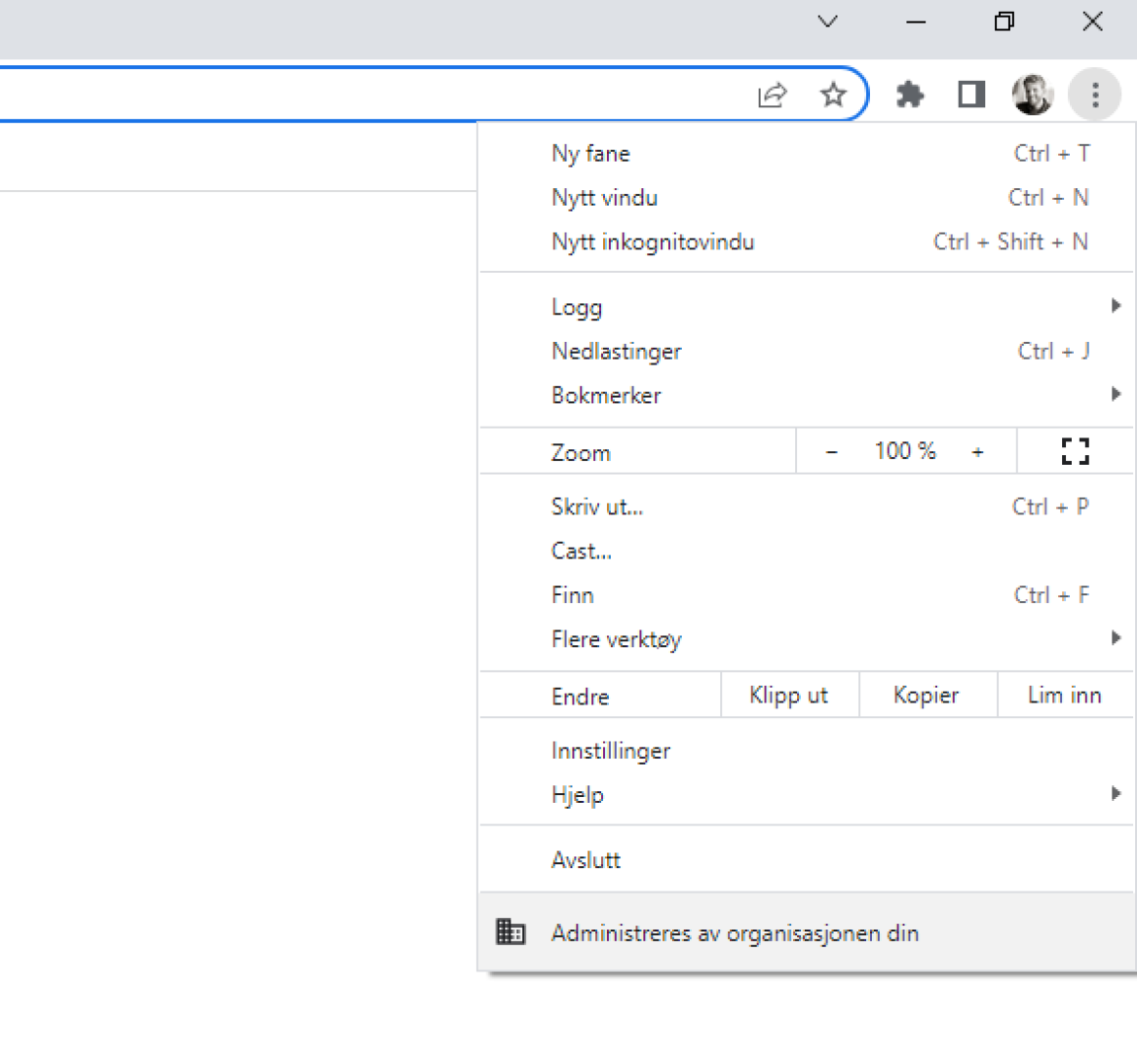
I Chrome trykker du på de tre prikkene like under x-en som krysser deg ut av nettleseren. Deretter trykker du på “Innstillinger” i listen som kommer opp.
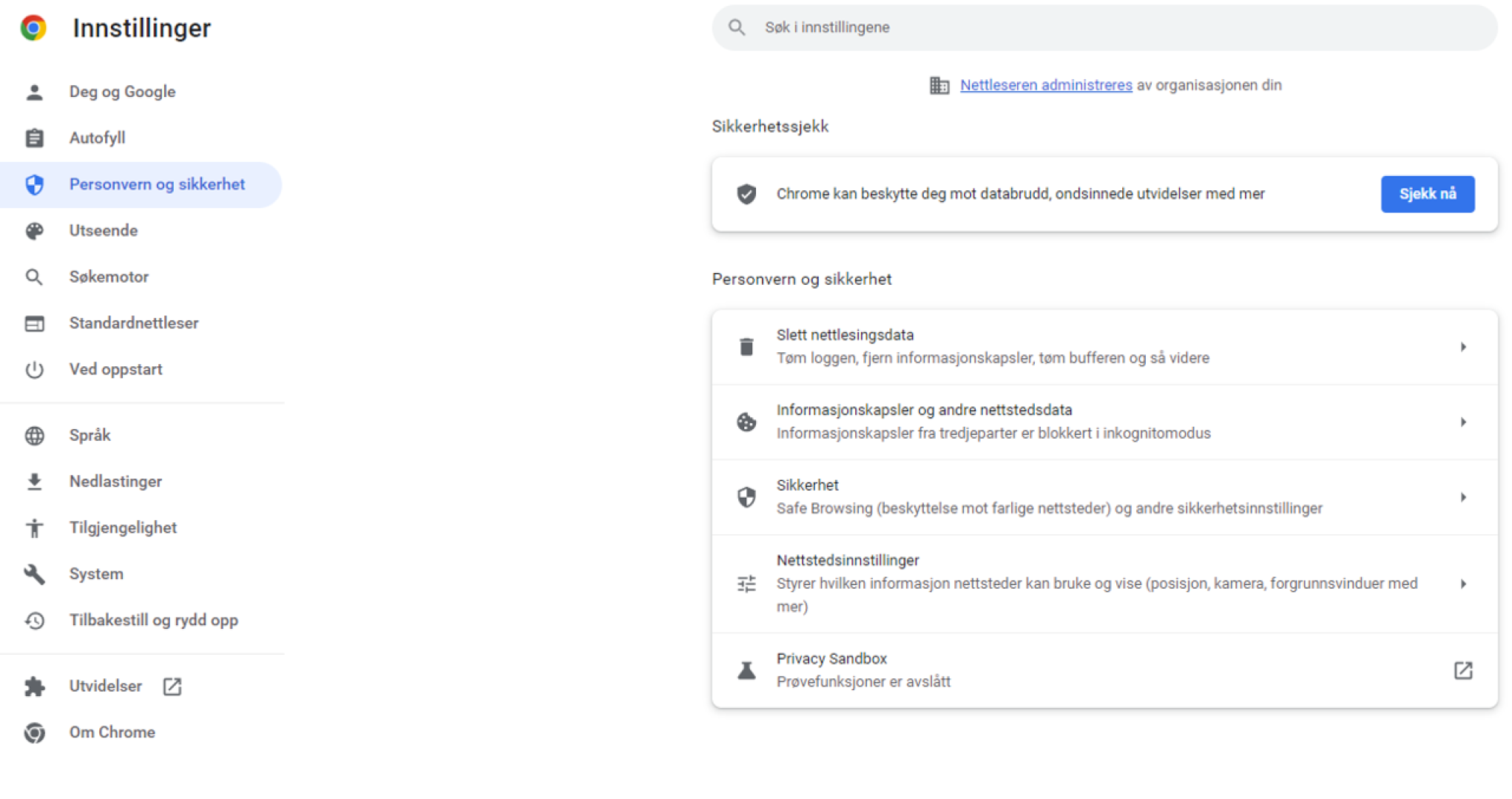
Inne på innstillinger velger du “Personvern og sikkerhet”.
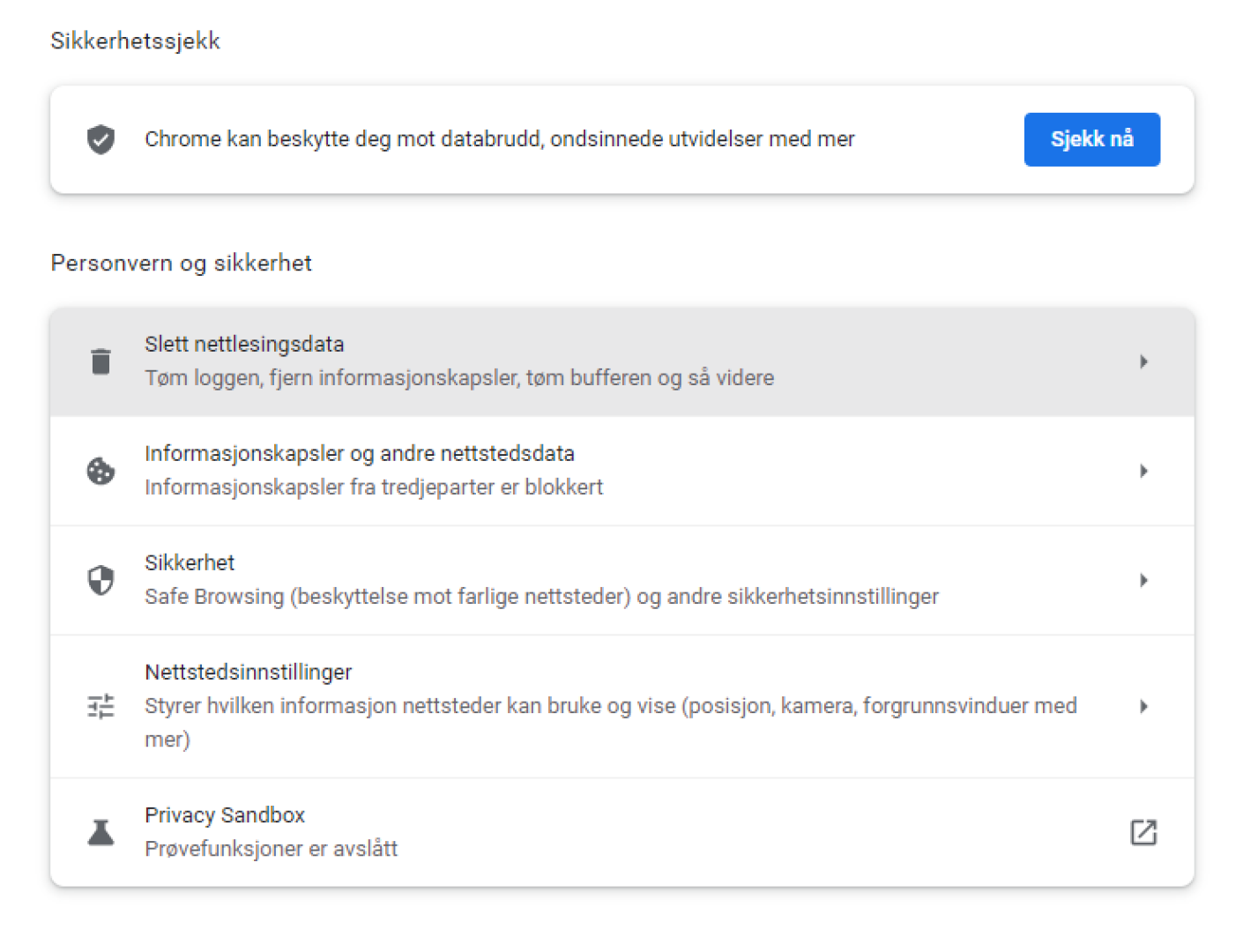
Halvveis ned på siden står det en kategori med “Informasjonskapsler og andre nettstedsdata”. Trykk på den.
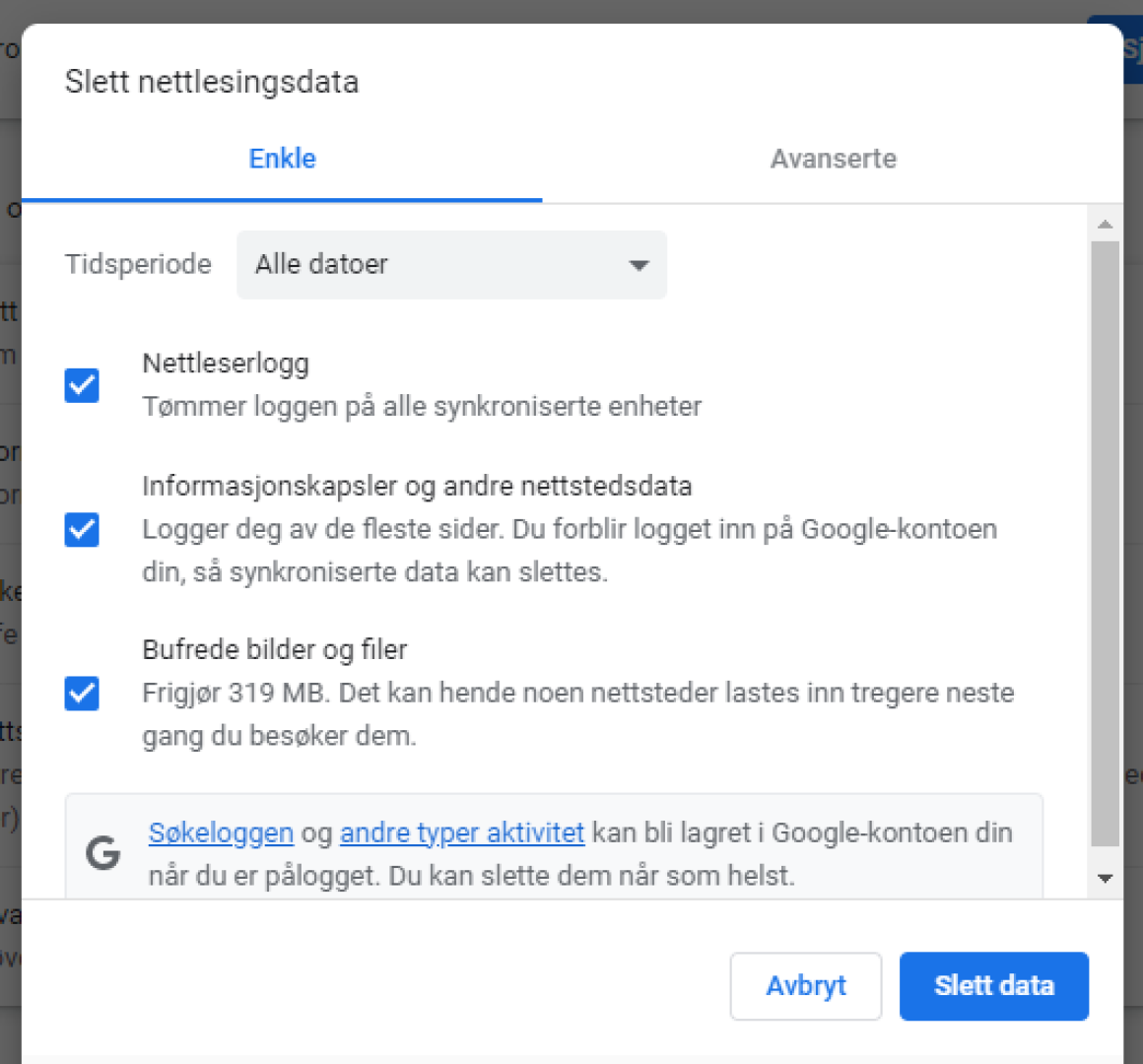
Nå kommer det opp et vindu med slett nettlesingsdata. Der kan du velge å tømme loggen din (hvilke nettsider du har vært på), informasjonskapsler og andre nettstedsdata, og bufrede bilder og filer. Skal du bare slette informasjonskapsler, altså midlertidige filer, trykker du vekk de to andre, og trykker deretter på “Slett data”.
I Safari på Mac
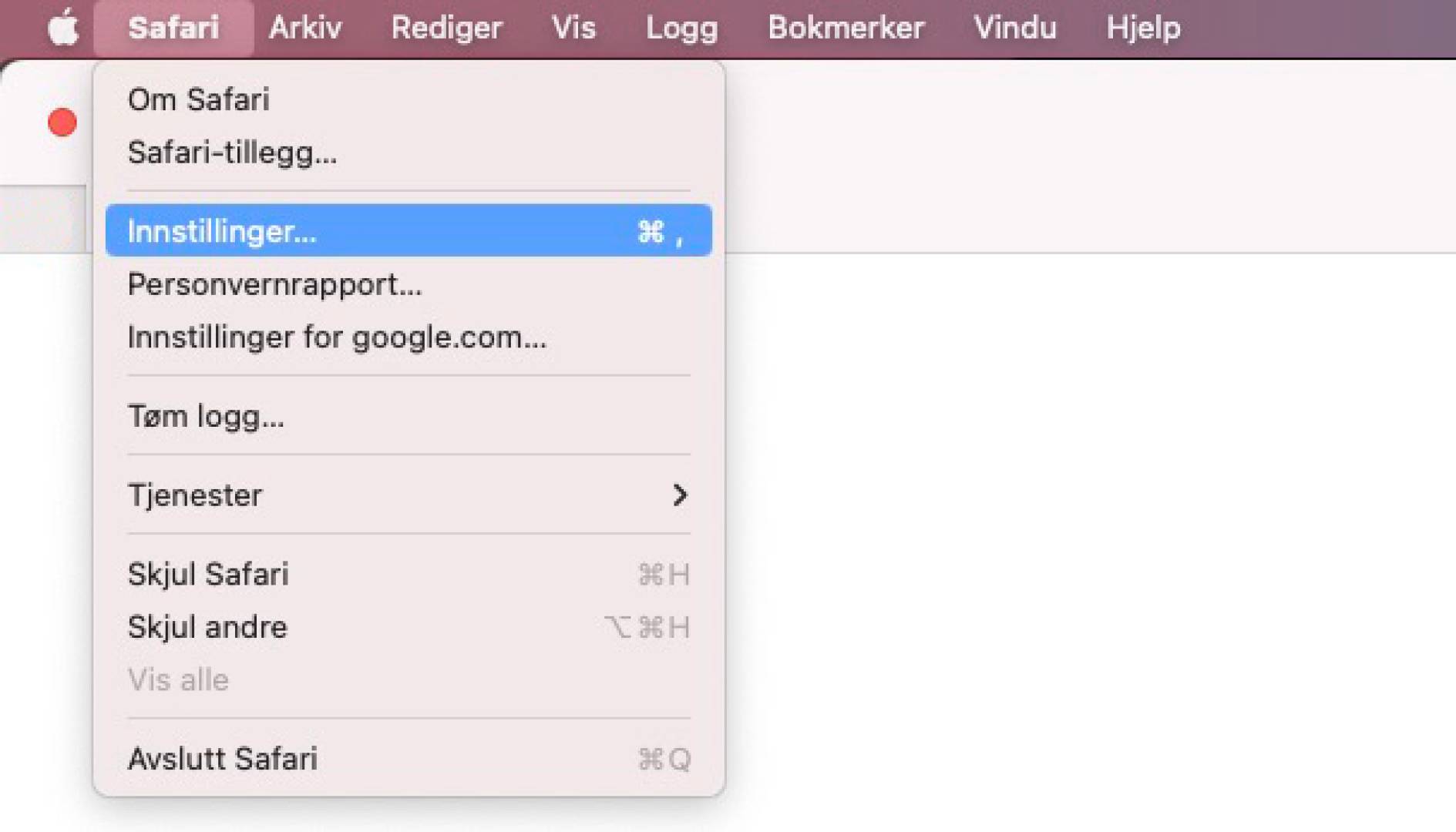
Hold musen opp mot toppen av skjermen. På raden som dukker opp, trykker du på “Safari” og deretter på valg.
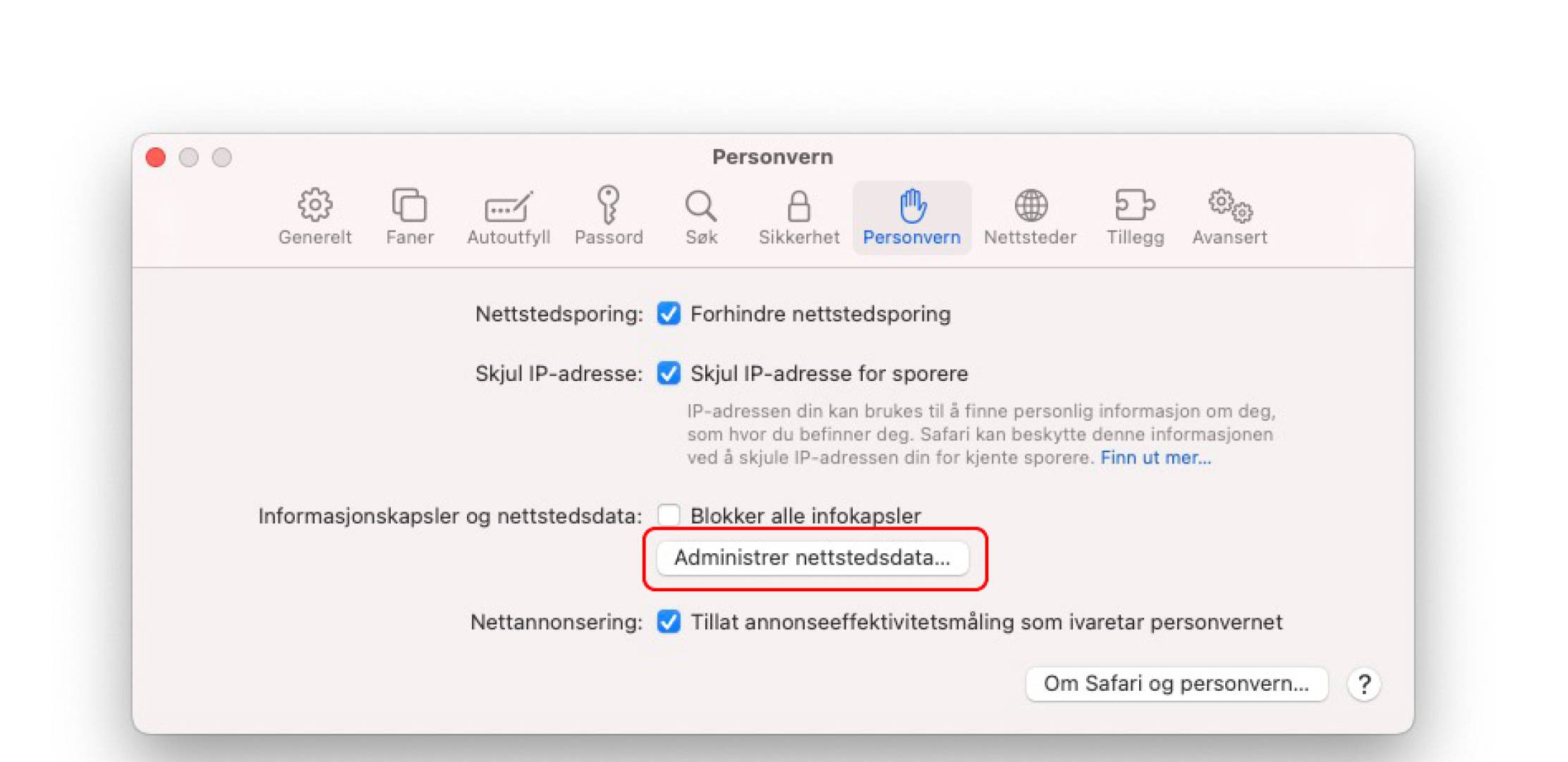
Nå trykker du på “Personvern” langs den øverste raden, og så på “Administrer nettstedsdata” som kommer opp litt ned på siden.
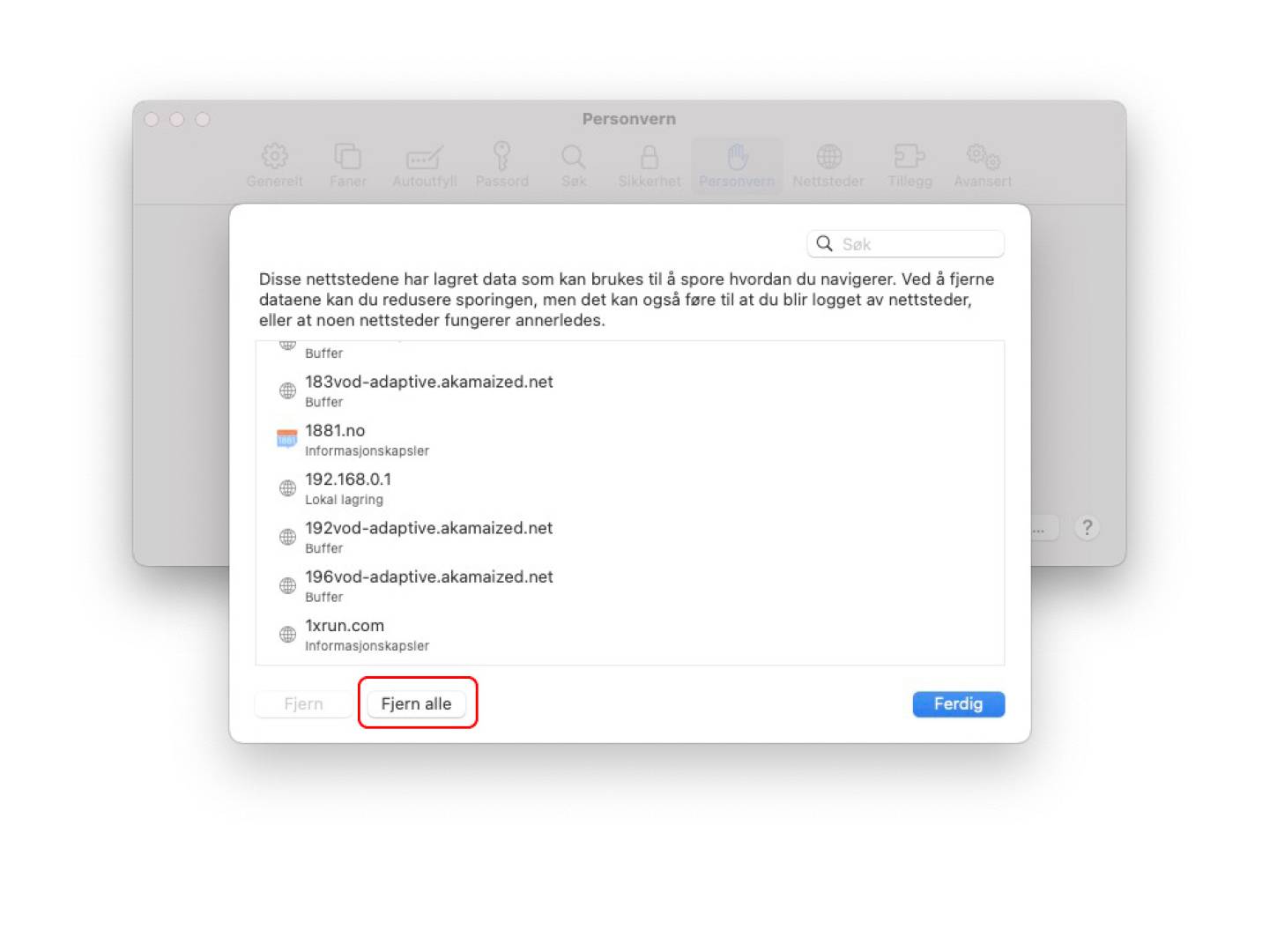
Da kommer det opp en oversikt over midlertidige filer, eller informasjonskapsler. Trykker du på “Fjern alle”, sletter du alle filene. Trykker du på en av filene i listen og trykker deretter på “Fjern”, vil du slette denne filen, men resten vil være igjen.
Microsoft Edge:
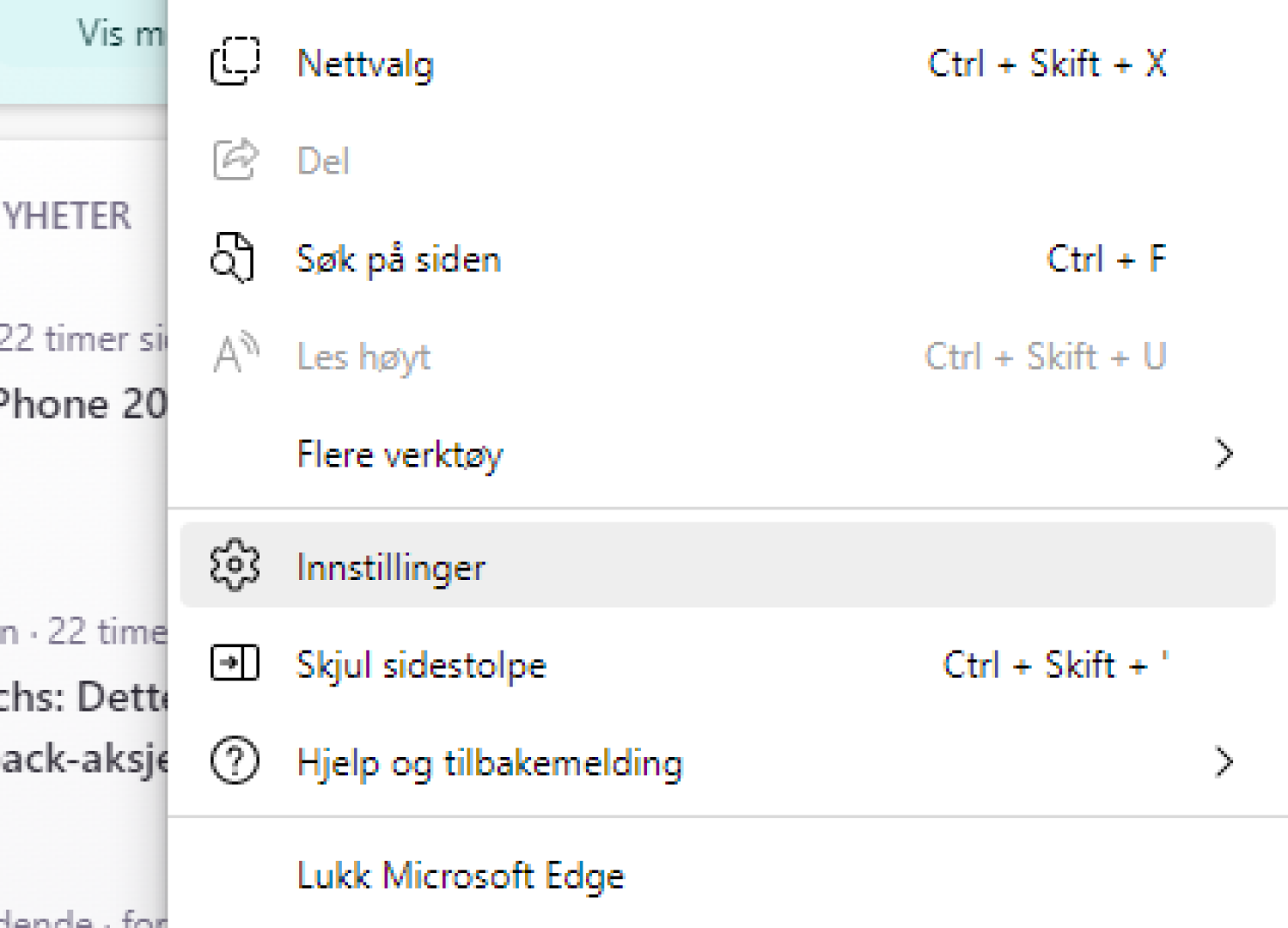
Når du er inne på Microsoft Edge trykker du på de tre prikkene i høyre hjørne. Fjerde sist i listen som kommer opp står det “Innstillinger”. Trykk der.
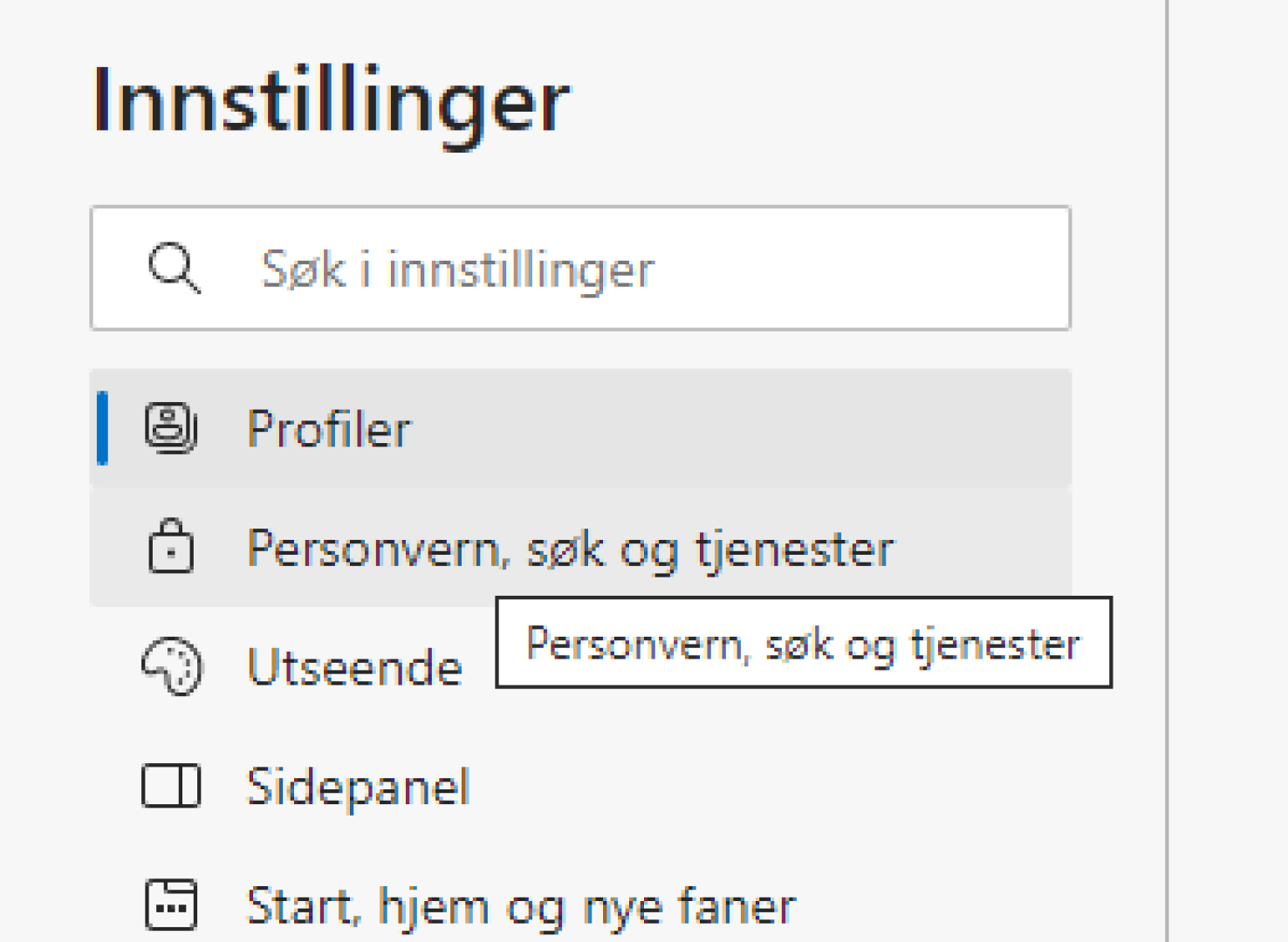
Nå er du inne på innstillinger. For å komme videre trykker du på ”Personvern, søk og tjenester”.
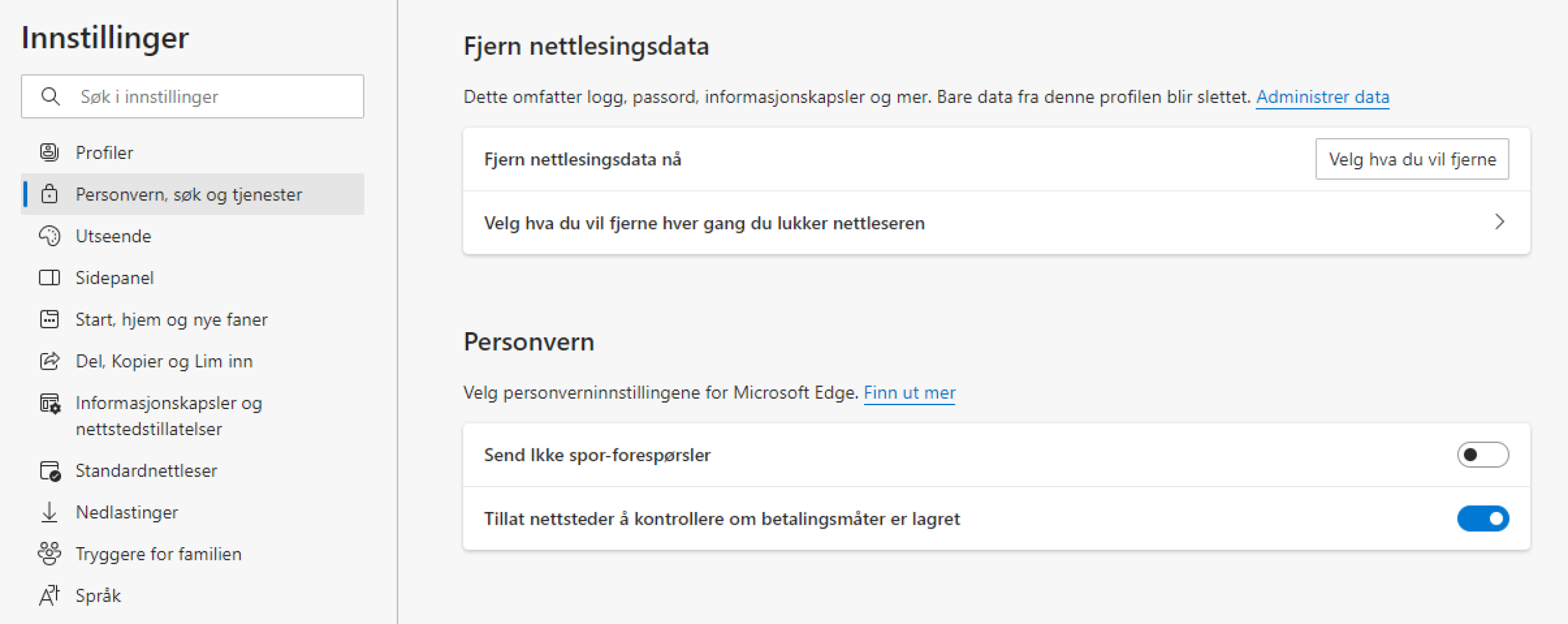
På siden du nå ser på står det “Fjern nettlesingsdata”. Trykk på ”Velg hva du vil fjerne“.
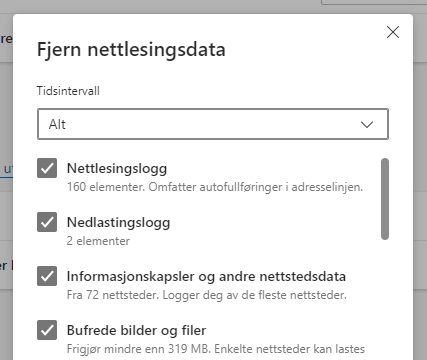
På vinduet foran deg står det nå noen kategorier. Du kan blant annet velge ”Nettlesingslogg“ (hvilke nettsider du har vært på), ”Nedlastingslogg“ (hvilke nedlastninger du har gjort) og så i kategori tre står det “Informasjonskapsler og andre nettstedsdata”. Du trykker på de du vil slette, og så trykker du på “Fjern nå”.
Når du har fjernet dem, logges du ut av de fleste nettsteder og må logge på igjen neste gang du går inn på siden.
Gratulerer! Nå kan du slette midlertidige filer på datamaskinen og løse fremtidige problemer du møter på internett.
